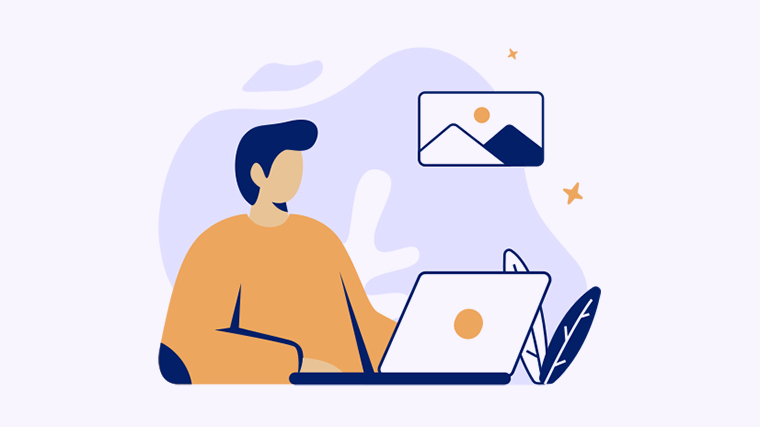
你是否遇到过需要在PPT中添加水印文字的情况?如果是的话,你可能已经发现了这是一个有点棘手的问题。不要担心,本文将为你详细介绍几种简单且有效的方法和解决方案,帮助你轻松在PPT中添加水印文字。
方法一:使用背景图片实现水印文字
这种方法利用了PPT的背景图片功能,通过将文字添加到背景图片中,从而实现水印文字效果。
具体步骤:
- 选择合适的背景图片。
- 使用文字工具在背景图片上添加水印文字,可以选择透明的字体颜色。
- 调整水印文字的位置和大小,确保其与背景图片相协调。
- 保存并应用该背景图片作为PPT的背景。
方法二:使用文本框实现水印文字
这种方法适用于不想改变PPT背景图片的情况,它利用了文本框的特性来添加水印文字。
具体步骤:
- 在PPT中插入一个文本框。
- 在文本框中输入水印文字。
- 调整文本框的位置和大小,确保其与PPT内容不冲突。
- 使用透明度设置来使水印文字更加隐蔽。
方法三:使用插入形状实现水印文字
如果你希望给水印文字添加一些特殊效果,比如阴影或渐变,可以尝试使用插入形状来实现水印文字。
具体步骤:
- 在PPT中插入所需的形状,如矩形或椭圆。
- 在该形状中输入水印文字。
- 调整形状的填充颜色和边框样式以增强水印效果。
- 调整形状的位置和大小,确保其与PPT内容协调。
方法四:使用幻灯片主母版实现水印文字
幻灯片主母版是一种用于设置PPT整体格式和样式的模板。使用主母版可以快速为所有幻灯片添加水印文字。
具体步骤:
- 选择“查看”选项卡中的“幻灯片母版”。
- 在母版视图中,在适当的位置添加水印文字。
- 保存并退出母版视图,水印文字将出现在所有幻灯片上。
现在你已经学会了几种在PPT中添加水印文字的方法,试试这些方法,让你的PPT更加个性化和专业吧!如果你有其他想法或问题,欢迎在下方留言。